相容設備
哪些設備與 eSIM 相容?
在購買我們的套餐之前,請確保您的裝置與 eSIM 相容並且已為任何電信商解鎖。請注意,可能還有特定於國家/地區的限制。
相容設備:
Apple iPhone:11、11 Pro、11 Pro Max、12、12 Mini、12 Pro、12 Pro Max、13、13 Mini、13 Pro、13 Pro Max、14、14 Plus、14 Pro、14 Pro Max、15、15 Plus、15 Pro、15 Pro Max、SE 2 (2020)、SE 3 (2022)、 XR、XS、XS Max請注意,如果您的iPhone 是在中國購買的,則不相容: Fold、Fold2 5G、Fold3 5G、Fold4、Fold5 5G、Fold6 5G、Note 20、Note 20 Ultra 5G、S20、S20+、S20+ 5g、S20 Ultra、S20 Ultra 5G、S20+、S20+ 5g、S20 Ultra、S20 Ultra 5G、S2015 , S21+ Ultra 5G, S22, S22+, S22 Ultra, S23, S23+, S23 Ultra, S24, S24+, S24 Ultra, Z Flip, Z Flip3 5G, Z Flip4 , Z Flip5 5G, Z Flip6 5Gfont,A55 5G, A54 (請詢問我們,因為並非所有都相容), S23 FE(請詢問我們,因為並非所有都相容)< /p>< div>注意FE模型不相容! (有時是 S23)
Sony:Xperia 10 III Lite、Xperia 10 IV、Xperia 10V、Xperia 1 IV、Xperia 5 IV、Xperia 1 V、Xperia Ace III、Xperia 5V、Xperia 1V
Google:Pixel 2、Pixel 2 XL、Pixel 3、Pixel 3 XL、Pixel 3a、Pixel 3a XL、Pixel 4、Pixel 4a、Pixel 4 XL、Pixel 5、Pixel 5a、Pixel 6、Pixel 6a、Pixel 6 Pro、Pixel 7a、Pixel 7、Pixel 7 Pro、、Razr 2022、Razr 2022 5G、Razr 40,Razr 40 Ultra,Razr+, < span style="font-size: 0.875rem;">Edge 2022、Edge 2023、Edge+ (2023) < /span>, < span style="font-size: 0.875rem;">邊緣40, Edge 40 Pro , Edge 40 Neo< /span>, < span style="font-size: 0.875rem;">Edge 50 Pro、Edge 50 Ultra、 Edge 50 Fusion , Moto G Power 5G (2024), G52J 5G,G52J 5G Ⅱ="font-size: 0.875rem;">G52J 5G Ⅱ, ; G53J 5G、G54 5G, G84、G34、摩托羅拉G53,摩托羅拉G54,Razr+ 2024,Razr 2024,Moto G Stylus 5G 2024
Oppo:找N2 Flip、找X3、Find X3Pro、Find X5、Find span style="color: rgb(41, 43, 46);字型系列:“Modern Era”、-apple-system、BlinkMacSystemFont、“Segoe UI”、Roboto、Helvetica、Arial、sans-serif、“Apple Color Emoji”、“Segoe UI Emoji”、“Segoe” UI符號” font-size: 16px;">Reno 9A, A55s 5G, 找N3、查找N3 Flip
樂天:Mini、 Big-S、Big、Hand、Hand 5G
小米: 12T Pro、13、13 Lite、13 Pro Pro 、13T、13T Pro、14、14 Pro、14 Ultra、黑鯊3、紅米Note 13 Pro+
夏普:AQUOS sense4 lite、AQUOS Sense6s、AQUOS sense 7、AQUOS sense 7plus、AQUOS Sense6s、AQUOS sense 7、AQUOS sense 7plus、AQUOS Wish、 AQUOS Wish 2 SHG08、AQUOS Wish3、AQUOS Zero 6、Simple Sumaho6、AQUOS R7、AQUOS R8、AQUOS R8 Pro、Aquos sense8
其他:DOOGEE V30、Fairphone 4、Fairphone 5、Gemini PDA、HAMMER Blade 3、HAMMER Blade 5G、HAMMER Explorer PRO、myPhone NOW eSIM、諾基亞G60 5G、諾基亞X30 、Nokia XR21、NokiaG60 5G、NokiaX30 、Nokia XR21、Nu X5、Oneplus 12、12121213 月 1212139 月、OUKITEL WP30 Pro、OUKITEL WP33 Pro、TLC 50 5G、Vivo V29 Lite 5G(僅在歐洲支援eSIM)、Vivo X100 Pro、Vivo X90 Pro、ZTE Nubia翻轉
其他配置:
· Windows:ACER Swift 3、ACER Swift 7、ASUS Mini Transformer T103HAF、ASUS NovaGo TP370QL、ASUS Vivobook Flip 14 TP401NA、Dell Latitude 7210 2 合 1、Dell Latude、Dell Latitude 7210 2 合 1、Dell Latude 7310735 9410、戴爾Latitude 9510、惠普Elitebook G5、惠普Probook G5、惠普Zbook G5、惠普Spectre Folio 13、聯想Yoga 520、聯想Yoga C630、聯想Yoga 720、聯想Miix 630、Surface Duo、Surface Duo 23.· iPad:iPad Air (3ra.generación)、iPad Air (4ta.generación)、iPad Pro 11" (1ra.generación)、iPad Pro 11" (2da.generación)、iPad Pro 11" (3ra. 生成)、iPad Pro 12.9" (3ra. 生成)、iPad Pro 12.9" (4ta. 生成)、iPad Pro 12.9" (5ta. 生成)、iPad (7ma. 生成)、iPad (8va. 生成)、 iPad(9na.generación)
一般查詢
與服務相關的一般資訊。
eSIM 是相容裝置中可用的嵌入式 SIM 卡。將資料包直接下載到手機,提供更方便的保持聯絡方式
不再需要更換 SIM 卡。不再擔心失去原來的 SIM 卡
請務必記住,eSIM 僅適用於與該系統相容的設備,並且所有運營商都已解鎖該系統
為確保您可以在裝置上使用 eSIM 套餐,您可以檢查相容裝置列表,也可以檢查裝置設定以驗證相容性
如果您的裝置可以使用 eSIM,您只需從 beconnected 取得 eSIM 套餐即可充分使用您的裝置。
如果您還有其他問題,請聯絡我們
第一步
只需幾個步驟即可了解如何開始使用beconnected。
請檢查以下項目,以確保您可以成功安裝和設定您的 eSIM:
- 您的裝置與 eSIM 相容,並且已針對所有電信商解鎖。
- 您擁有穩定、無縫的 WiFi 連線(需要將 eSIM 正確下載到您的裝置)。
準備工作:
- 輸入您的已連結帳號。
- 直接連接至Mis eSIM。
- 搜尋您要安裝的 eSIM。
- 點選按鈕詳細資料。
- 點選安裝 eSIM
- 將二維碼傳送到另一台裝置以便能夠掃描
- 直接連接至Mis eSIM。
安裝:
- 在您的裝置上,前往設定
- 點選行動數據或行動套餐
- 點選新增數據套餐或新增行動套餐
- 使用您傳送到另一台裝置的二維碼進行掃描
- 如果需要,請輸入 4 個確認數字。如果沒有提供確認碼,可以跳過此步驟
- 為您的 eSIM 撰寫說明
- 在預設線路螢幕上,為「僅用於移動資料」選擇您的 eSIM
- 您應該能夠在行動數據或行動套餐中看到您的新 eSIM
存取資料:
在安裝 eSIM 之前,您必須確保進行必要的調整才能進行連接,如 eSIM 安裝畫面上所示。
- 在您的裝置上,輸入設定>行動數據或設定>行動套餐
- 點選您最近安裝的 eSIM 套餐
- 點擊您的 eSIM 的啟動此線路選項並啟用數據漫遊
- 在同一螢幕上,點選行動數據網路或行動套餐網路。如果需要,請在裝置上提供的欄位中寫入APN(存取點名稱)。您可以在 beconnected 應用程式中的 eSIM 安裝詳細資訊中找到 APN 的詳細信息
- 前往配置>行動數據或配置>行動套餐
- 選擇用於行動數據或行動套餐的 eSIM 卡。確保停用「允許蜂窩數據交換」
- 前往 eSIM 設定並選擇相容的紅色
如果您有任何其他問題,請聯絡我們
請檢查以下項目,以確保您能夠成功安裝並設定您的 eSIM:
- 您的裝置與 eSIM 相容,並且已針對所有電信商解鎖。
- 您有穩定的連接,最好是 WiFi(需要將 eSIM 正確下載到您的裝置)。
準備工作:
- 登入您的beconnected帳號。
- 轉至我的 eSIM。
- 找到您要安裝的 eSIM。
- 點選詳細資料按鈕。
- 點選安裝 eSIM
- 將二維碼傳送到另一台裝置,以便掃描
- 轉至我的 eSIM。
安裝:
- 在您的裝置上,前往設定
- 點選網際網路與網路
- 點選行動數據網路附近的新增或+圖示
- 當系統詢問「沒有 SIM 卡?」時,請點選下一步
- 使用您傳送到另一台裝置的二維碼進行掃描
- 返回「安裝 eSIM/存取資料」畫面
- 在行動網路中啟動 eSIM
- 啟動行動數據
- 啟動數據漫遊(請停用您的主線路,以避免在您旅行時向服務提供者收取漫遊費用)
- 前往網際網路與網路,然後點選行動網路,設定其他資訊中所列的對應網路偏好設定,這些資訊可在 eSIM 安裝畫面上
- 如果需要,請輸入裝置上的 APN(存取點名稱)資訊。
如果您有任何其他問題,請聯絡我們
為了確認您的裝置與 eSIM 相容,您需要按照以下步驟尋找eSIM IMEI 號碼:
三星設備
- 前往「設定」
- 如果您在“設定”中看到搜尋字段,請輸入“IMEI”,然後就會出現“IMEI 資訊”選項(或類似選項)(或者您應該轉到“關於此手機>狀態”)。
- 點選「IMEI 訊息」
其他 Android 裝置
- 撥打*#06#並按通話
- 如果您的裝置支援 eSIM,您應該會在螢幕上看到您的 eSIM 唯一識別號碼 (EID)。
- 點選「IMEI 訊息」
如果您還有其他問題,請聯絡我們
要找出您的 iOS 裝置是否相容於 eSIM 且已解鎖,您需要執行以下操作:
- 前往設定>;一般>關於這款手機。
- 向下捲動,直至看到「操作員鎖定」部分。
- 它應該顯示「無 SIM 卡限制」,這表示設備已解鎖。
- 前往「數位 SIM 卡」部分。它應包含“DIGITAL SIM”IMEI,這意味著該設備與 eSIM 相容。
如果您還有其他問題,請聯絡我們
為了充分利用您的 beconnected 資料計劃,請記住您的 eSIM 何時被啟動。
大多數 eSIM 卡在連接到受支援的網路或受支援的網路之一後就會在目的地啟動。
有些 eSIM 卡一旦安裝就會立即激活,無論位置如何
如果您還有其他問題,請聯絡我們
我們很可能有您需要的 eSIM 套餐。 beconnected涵蓋180多個國家和地區。
訪問我們的主頁或在Apple App Store (iOS) 或Google Play 下載我們的應用程式商店 (Android) 並輸入您的首選國家/地區以查看可用 eSIM 套餐的清單。
如果您還有其他問題,請聯絡我們
eSIM 的使用
有關 eSIM 技術的詳細資訊。
您可以在以下情況下使用同一個 eSIM:
- eSIM 有儲值包可供您購買。
- 您的裝置上仍安裝有 eSIM。
- 您將在受支援的國家/地區使用 eSIM 卡。
當您購買 eSIM 時,您會看到該 eSIM 是否有可用的儲值套餐。如果您打算再使用同一個 eSIM,請不要卸載 eSIM
您可以保持安裝狀態,並在不使用時在資料計劃中停用。只要有儲值套餐,您就可以繼續為eSIM充值資料包
請注意,您只能在受支援的國家/地區使用 eSIM 和資料套餐
當您無法使用同一個 eSIM 時:
- 沒有可用的補充選項
- 您計劃在您之前使用過的國家/地區以外的國家/地區使用您的 eSIM 卡,並且該國家/地區不受支援
- 如果您的 eSIM 沒有可用的儲值選項,則該 eSIM 僅供一次性使用。封包已使用或過期後,您可以安全地從裝置中卸載 eSIM
當您想在其他國家/地區使用 eSIM 時,請確保您的 eSIM 和資料套餐支援您所造訪的國家。否則,您將無法使用它
記住:
- 本地 eSIM 僅支援單一國家
- 區域和全球 eSIM 涵蓋多個國家
如果您有任何其他問題,請聯絡我們
在以下情況下,您可以安全地從裝置中卸載 eSIMS:
沒有更多可用的 esIM 軟體包
- 當您從 beconnected 購買 eSIM 時,它始終附帶一個可供啟動的資料包。只要您的 eSIM 有有效的資料包(未過期),您就可以在 beconnected 應用程式或您的帳戶中進行驗證。如果是這樣,請不要從您的裝置中卸載 eSIM
你不會再使用它了
- 某些已連線 eSIM 只能使用一次且無法充電。您可以在使用後卸載這些 eSIM
- 如果您打算不再使用 eSIM 卡,您也可以安全地將其卸載
您的新 eSIM 適用於同一國家/地區
- 當您從商店購買 eSIM時,您每次都會收到一張新的 eSIM。 始終需要安裝新的 eSIM。始終建議從頭開始安裝,以避免混淆 eSIM 安裝在哪個裝置上。
要從裝置中卸載 eSIM,請導航至裝置的行動/蜂窩網路設置,點選要卸載的 eSIM,然後選擇「刪除資料套餐」。根據裝置的不同,它可能會顯示「刪除 eSIM」、「刪除資料計畫」或類似內容
如果您還有其他問題,請聯絡我們
大多數已連接 eSIM 不允許您撥打電話或發送短信,因為我們的 eSIM 僅提供數據套餐。 使用純數據 eSIM 時無法使用簡訊 (SMS) 和通話等電話服務。不過,您可以透過網路撥打電話和傳送訊息。
如果您打算使用第三方應用程式透過網路撥打電話或傳送訊息,請確保您在使用 eSIM 之前已設定好
如果您還有其他問題,請聯絡我們
是的,如果您的裝置允許您同時啟動 SIM 卡和 eSIM 卡,您的主號碼應該能夠接聽電話
如果您使用的是 iPhone,某些型號具有雙 SIM 卡雙待 (DSDS) 技術,可讓您同時與實體 SIM 卡和 eSIM 卡保持連接。
但是,您的裝置上可以啟動的 eSIM 數量會根據裝置型號而變化。對於 iPhone 13 Pro Max、iPhone 13 Pro、iPhone 13 和 iPhone 13 mini,您可以將雙 SIM 卡與兩張有效的 eSIM 卡或一張 nano-SIM 卡和一張 eSIM 卡結合使用
iPhone 12、iPhone 11、iPhone XS、iPhone XS Max 和iPhone XR 型號配備雙SIM 卡(包含一張nano-SIM 卡和一張eSIM 卡),但一次只能使用一張eSIM 卡
有關更多信息,請聯繫您的設備製造商
也請注意,通話服務可能會收取數據漫遊費,具體取決於您的電話運營商。
如果您還有其他問題,請聯絡我們
大多數 eSIM 無法重新安裝,這表示如果您解除安裝 eSIM,則在嘗試再次下載時可能會遇到錯誤
我們建議您在不使用 eSIM 時暫時停用eSIM 以節省資料使用量。但是,一旦啟動,eSIM的有效期限無法暫停
如果您還有其他問題,請聯絡我們
您可以卸載不再使用的 eSIM,或直接在裝置設定中停用 eSIM
要卸載 eSIM:
- 轉至裝置上的設定
- 轉到蜂窩/移動
- 點擊您的 eSIM
- 選擇刪除行動數據計畫
- 您可能會看到「刪除 eSIM」或「刪除行動套餐」選項,具體取決於您的裝置
要暫時停用 eSIM:
- 轉至裝置上的設定
- 轉到蜂窩/移動
- 您應該會看到「開啟或關閉此線路」的選項。這會暫時停用 eSIM。您可以稍後恢復或重複使用此 eSIM。 (請注意,eSIM 的有效期限無法暫停,因此您的 eSIM 在有效期過後仍會過期。)
如果您有任何其他問題,請聯絡我們
僅可充電 eSIM 可以充電。
購買後,您可以在「我的 eSIM」標籤中找到可充電 eSIM 中可用的「儲值」選項
- 登入您的beconnected帳號
- 前往「我的 eSIM」
- 在要新增套餐的 eSIM 上點選「儲值」
- 選擇您想要的儲值套餐
如果沒有「儲值」按鈕,或該按鈕不起作用,則表示 eSIM 不可充電,或 eSIM 的網路發生了變化。在這種情況下,請購買新的 eSIM
注意:如果充電沒有自動激活,請按照以下步驟操作:
- 服務儲值後重新啟動您的裝置
- 開啟和關閉飛航模式以恢復連線
- 在裝置設定中停用 LTE 並選擇 3G 或 WCDMA/GSM。然後您可以選擇支援的網路並重新啟動手機。套餐儲值後即可再次啟用LTE/4G
如果您有任何其他問題,請聯絡我們
是的,只要您的設備和網路支持,您就可以透過 eSIM 使用個人熱點
在 iOS 上:
- 前往「設定」
- 個人熱點
- 啟動「允許其他人連線」
前往您的 eSIM 安裝螢幕,檢查是否需要 APN。如果 eSIM 需要手動輸入 APN,您還需要為熱點 APN 執行此操作,如下所示:
- 前往裝置上的「設定」
- 轉到蜂窩/行動數據
- 在蜂窩/行動數據套餐中輸入您的 eSIM
- 前往蜂窩/行動數據網路
- 在「個人熱點 APN」欄位中,輸入 eSIM 安裝詳細資料中寫入的 APN(採用小寫字母和單字)
- 將使用者名稱和密碼留空
在 Android 上:
要啟動您裝置上的熱點,請依照下列步驟操作:
- 在啟用熱點和網路共用之前輸入 APN
- 在主畫面上,前往裝置上的設定(從通知欄向下滑動並點選齒輪狀的「設定」按鈕)
- 轉至網際網路與網路
- 點選「熱點與網路分享」,然後
- 觸碰「Wi-Fi 熱點」並啟動「Wi-Fi 熱點」
如果您有任何其他問題,請聯絡我們
不可以,您不能在多個裝置上安裝相同的 eSIM
您的 eSIM 只能安裝在一台裝置上,且大多數 eSIM 只能安裝一次。這意味著,如果您從裝置中卸載 eSIM,將無法再次安裝
如果您有任何其他問題,請聯絡我們
eSIM資料只能在有效期限內使用,即有效期限過後剩餘未使用的資料將無法使用
如果 eSIM 可充電,可以透過點擊 eSIM 上的「儲值」來新增新的資料包,以繼續使用同一個 eSIM
如果您有任何其他問題,請聯絡我們
NO las eSIMs no pueden ser transferidas, lo cual significa que si instalas tu eSIM, NO podrás transferirla a un nuevo dispositivo.
Si tienes preguntas adicionales, por favor contáctanos
故障排除
了解最常見問題的解決方案。
如果您嘗試在電信業者鎖定的裝置上安裝 eSIM,可能會顯示此錯誤
您可以按照以下步驟檢查您的裝置是否已鎖定:
- 前往設定 >常規並點選關於
- 在電信商鎖定下,您應該會看到一則訊息,指出無 SIM 卡限制。如果您沒有看到此訊息,請聯絡您的電信業者以解鎖您的裝置
如果您已向目前業者確認您的設備已解鎖,請聯絡我們
錯誤訊息「資料計畫變更無法完成」與安裝失敗相關,這可能是由不同因素引起的,例如:
- 裝置上安裝的 eSIM 過多。 eSIM 相容裝置可讓您安裝多個 eSIM,但根據裝置型號,您可以同時啟動的 eSIM 數量可能會有所不同。例如,iPhone 可以儲存 5 到 10 個 eSIM,具體取決於裝置的儲存空間。如需了解更多信息,請聯繫您的設備製造商。
- 如果您確認裝置的 eSIM 儲存空間已超出您的容量,則可以卸載裝置上的舊 eSIM。
- 裝置設定中已停用蜂窩/行動數據
- 您正在嘗試安裝已安裝的 eSIM:大多數 eSIM 只能安裝一次
- 您可以前往設定 > 來驗證您的裝置上是否已安裝 eSIM。 一般>關於>向下捲動,直到找到 ICCID(這是一個 20 位數字,以 89XXXXXXXXXXXXXXXXXX 開頭,以隨機的額外數字結尾)。如果您確認 ICCID 已安裝,則可能需要進行一些設定才能連線。請前往您的 eSIM 安裝畫面查看所有詳細資訊
- 嘗試安裝 eSIM 時連接不良。當您使用飛機或公共 WiFi 時,通常會發生這種情況
如果問題仍然存在,請聯絡我們
如果您在 Android 裝置上連接 eSIM 時遇到問題,請務必檢查 eSIM 所需的設定
可以透過輸入我的 eSIMS 找到此資訊 >詳情 >安裝 eSIM
啟動數據漫遊:
- 轉至裝置上的設定
- 前往行動網路
- 點擊您的 eSIM
- 確保漫遊已開啟
要更新存取點名稱(APN 設定):
- 轉至裝置上的設定
- 轉至網際網路與網路 部分
- 輸入行動網路
- 轉至接入點名稱
- 點選「+」或「新增」
- 輸入 APN 中 eSIM 安裝詳細資料中所示的 APN 設定資料(全部小寫和一個單字)
- 點選「儲存」
- 將其他欄位留空
另請確保裝置已連接至支援的網路
如果您仍然無法連接,請聯絡我們,以便我們為您提供協助
如果您在將 eSIM 連接到 iOS 裝置時遇到問題,請確保您已完成 eSIM 的存取資料步驟
可以透過輸入我的 eSIMS 找到這些內容 >詳情 >安裝 eSIM
要連接到支援的網路:
- 轉至裝置上的設定
- 轉到蜂窩/移動
- 在蜂窩網路套餐中選擇您的 eSIM
- 轉至網路選擇
- 停用自動
- 選擇存取資料設定中所示的網路
要更新 APN 設定(如果需要):
- 轉至裝置上的設定
- 轉到蜂窩/移動
- 在蜂窩/行動數據套餐中選擇您的 eSIM
- 輸入蜂窩數據網路
- 輸入 APN 中 eSIM 安裝詳細資料中所示的 APN 設定資料(全部小寫和一個單字)
- 將其他欄位留空
啟動資料漫遊(如果需要):
- 轉至裝置上的設定
- 轉到蜂窩/移動
- 在「蜂窩網路套餐」中選擇您的 eSIM
- 確保漫遊已開啟
如果您仍然無法連接,請聯絡我們,以便我們為您提供協助
PDP 驗證失敗可能與您的配置或 eSIM 的有效性/資料有關。
請檢查您是否曾經遇到以下情況:
- APN 是根據您的 eSIM 安裝畫面上的資訊(如果需要)建立的(全部小寫和一個單字)
- 您的 eISM 上有可用資料:如果您嘗試在沒有可用資料的情況下進行連接,則可能會遇到此錯誤
- 您已連線至 eSIM 安裝畫面上所示的支援網路
要查找 eSIM 安裝畫面和所有詳細信息,請前往我的 eSIMS >詳情>>安裝 eSIM。在這種情況下,請重設您的網路設定。
如果上述方法沒有幫助,請嘗試重設您的網路設定*:
- 前往裝置上的「設定」
- 轉到常規
- 前往重新啟動
- 點選「重設網路設定」
- 重新啟動您的裝置
如果問題仍然存在,請聯絡我們,以便我們為您提供幫助
透過beconnected eSIM,您可以存取許多應用程式和網站,只要您要使用的應用程式或網站沒有任何限制
某些應用程式或網站限制存取的原因是:
- 代理程式配置
- 安全協定
- 位置或服務提供者限制
eSIM 資料需要一種透過「漫遊平台」運行的路由方法。因此,由於應用程式或網站的安全設置,它們可能無法存取
如果您有任何其他問題,請聯絡我們
是的,您可以透過 eSIM 使用 iMessage。
請注意,安裝 eSIM 後,您可能需要重新啟動 iMessage。您可以按照以下步驟操作:
- 轉至裝置上的設定
- 前往訊息
- 停用iMessage
- 重新啟動 iMessage
- 點選發送和接收
- 取消選擇您的電話號碼並確保選擇您的電子郵件地址。這樣,您就可以透過資料連線發送和接收訊息
當您不再需要 eSIM 卡並希望恢復為主 SIM 卡時,可以按照以下步驟操作:
設定>留言>發送和接收並再次選擇您的電話號碼
如果您有任何其他問題,請聯絡我們
速度取決於本地業者的覆蓋範圍、擁塞情況或優先順序。
但是,如果您的eSIM 要求您手動新增或修改APN 設定(如果您沒有正確執行此操作),則可能會被誤認為您的連線速度較慢,而實際上eSIM 的設定不正確。 / p>
如果您遇到網路速度較低的情況,請驗證您是否符合 eSIM 安裝畫面上的所有要求,然後按照以下步驟操作:
- 設定 APN 設定(如果需要)
- 暫時將您的裝置設定為 3G
如果完成上述操作後您遇到網速緩慢的情況,請嘗試:
- 僅在可用時將您的裝置設定為 3G
- 開啟和關閉飛航模式
如果您的 eSIM 支援多個網絡,您可以嘗試選擇與您所連接的網路不同的網絡,以確定它是否提供更好的服務。
如果您有任何其他問題,請聯絡我們
如果您無法掃描提供的二維碼,可以透過手動輸入 eSIM 安裝詳細資訊來安裝 eSIM
在 iOS 上:
- 前往「我的 eSIM」標籤,在應用程式或網站中尋找手動安裝詳細資料
- 轉至裝置上的設定
- 轉到蜂窩/移動
- 新增資料計畫
-
選擇手動輸入詳細資料。您必須輸入:
- SM-DP+ 位址
- 啟動碼
- 確認碼(如果有)
- 透過蜂窩/行動套餐啟動您的 eSIM
- 為蜂窩/行動套餐選擇您的 eSIM
- 啟用數據漫遊(請停用您的主線路,以避免在旅行時向運營商收取漫遊費用)
- 如果需要,請在您的裝置上設定APN(存取點名稱)。如果您的 eSIM 需要 APN 設置,您可以在 eSIM 安裝詳細資訊中找到 APN 詳細資訊
在 Android 上:
- 前往「我的 eSIM」標籤,在應用程式或網站中尋找手動安裝詳細資料
- 轉至裝置上的設定
- 轉至網際網路與網路
- 點選行動網路旁邊的新增圖示
- 當提示「您沒有 SIM 卡?」時,點選下一步
- 點選手動輸入代碼。系統將提示您輸入安裝畫面上手動安裝說明中提供的 QR(SM-DP+ 位址)資訊
- 透過行動網路啟動您的 eSIM
- 啟用行動數據
- 啟用數據漫遊(請停用您的主線路,以避免在旅行時向運營商收取漫遊費用)
- 如果需要,請在您的裝置上設定APN(存取點名稱)。如果您的 eSIM 需要 APN 設置,您可以在 eSIM 安裝詳細資訊中找到 APN 詳細資訊
如果您有任何其他問題,請聯絡我們
eSIM 只能安裝在相容 eSIM 且電信商已解鎖的裝置上。請聯絡您的行動電信商以解鎖您的裝置
此外,如果您的裝置最近解鎖過,出於安全原因,您的電信業者可能會在一段時間內停用 eSIM 支援
請聯絡您的行動電信商以解鎖您的裝置或覆蓋安全設定
如果您有任何其他問題,請聯絡我們
如果您還有更多問題
聯絡我們
© Copyright 2025 All Rights Reserved · Developed by Blink+
 中国人
中国人
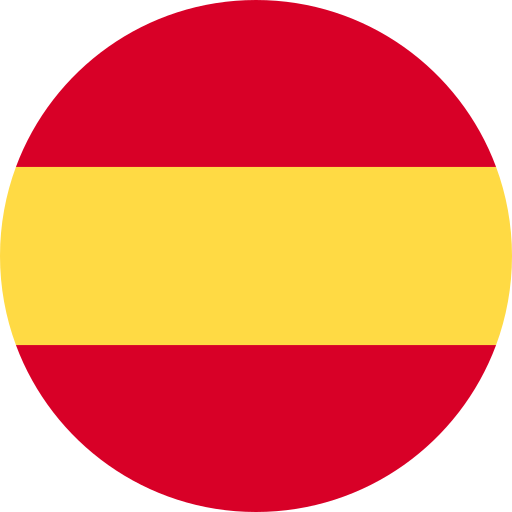 Español
Español English
English Deustch
Deustch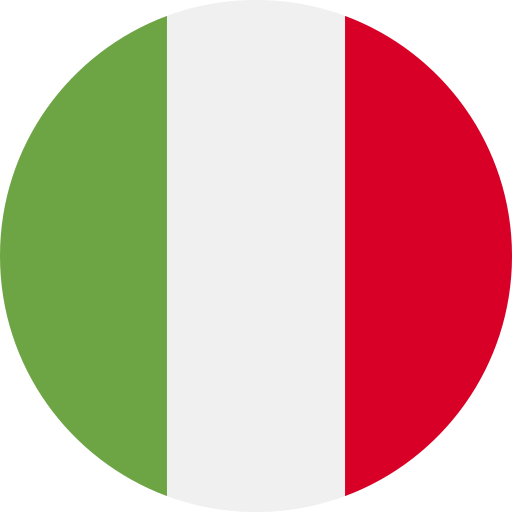 Italiano
Italiano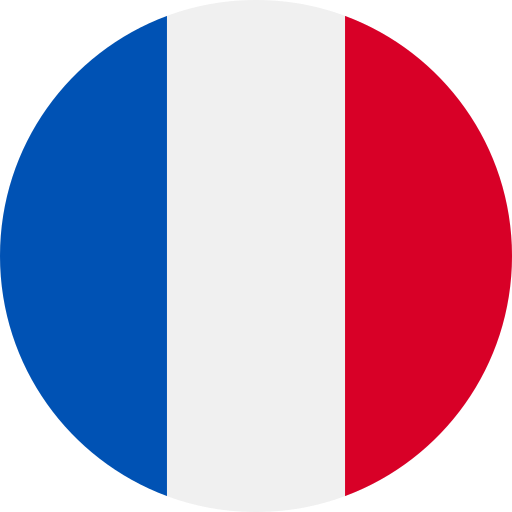 Français
Français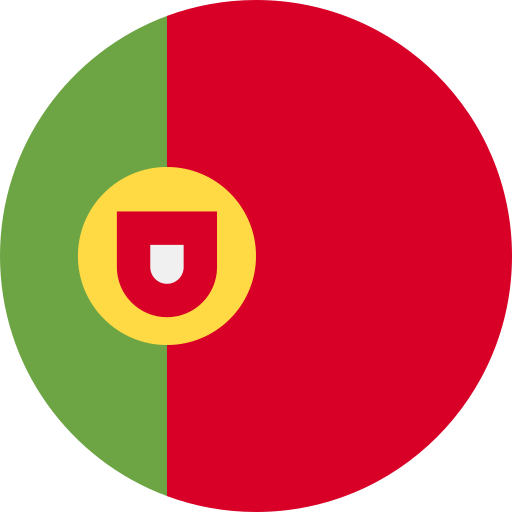 Português
Português
